… oder warum du einen FTP Zugang zu deiner WordPress Webseite haben solltest!
Wahrscheinlich ist dir schon aufgefallen, wenn du ein größeres Update bei deiner Webseite startest, dass WordPress dann in den sogenannten Wartungsmodus schaltet. Das macht durchaus Sinn, damit während eines Updates keine Eingaben oder andere Updates gleichzeitig gemacht werden können. Aber ab und zu hat auch WordPress Schluckauf und dann bleibt die Seite in diesem Modus hängen und dann ist guter Rat teuer.
Wenn WordPress in den Wartungsmodus schaltet
Wahrscheinlich hast du schon mal bei einem Update die folgenden Meldungen gesehen:
Der Aktualisierungsprozess beginnt. Dies kann eine Weile dauern, bitte hab etwas Geduld.
Anschalten des Wartungsmodus …
Aktualisierung von …
Auf der Webseite für Besucher erscheint dann entweder der englische Satz

oder das „hübsche Bild mit dem Bergsee“ und der Info
„Auf der Webseite werden geplante Wartungsarbeiten durchgeführt. Bitte entschuldigen Sie die Unannehmlichkeiten. Kommen Sie bitte später wieder vorbei. Wir sind bald wieder online.“
Was aber, wenn der Modus nach ein paar Minuten nicht automatisch beendet ist? Wenn du vergeblich auf die folgenden zwei Zeilen wartest:
Abschalten des Wartungsmodus …
Alle Aktualisierungen wurden vollständig durchgeführt.
Irgendwann stellst du fest, dass das wohl nichts mehr wird und die Webseite jetzt nicht erreichbar ist. 🙈
Die Lösung, wenn sich der Wartungsmodus nicht deaktiviert
In diesem Fall loggst du dich, wie ich es im Video weiter unten zeige über ein kleines Programm, wie z.B. FileZilla direkt mit deinen FTP Zugangsdaten ein und löscht im Hauptverzeichnis der Webseite die .maintenance Datei. Im Anschluss ist deine Seite wieder online.
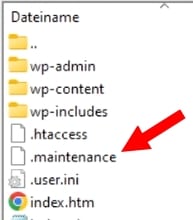
In diesem Video kannst du es dir Schritt für Schritt ansehen.
Sie sehen gerade einen Platzhalterinhalt von Vimeo. Um auf den eigentlichen Inhalt zuzugreifen, klicken Sie auf die Schaltfläche unten. Bitte beachten Sie, dass dabei Daten an Drittanbieter weitergegeben werden.
Mehr InformationenPrüfe im Anschluss bitte, ob alles funktioniert bzw. ob ein Update nochmal angeschossen werden muss.
Wie lege ich einen FTP Zugang an?
Wenn du keinen FPT Zugang (Erklärung und Definition FTP) angelegt hast, dann zeige ich dir gerne hier anhand meines Hosters All-inkl. wie das mit dem Anlegen funktioniert.
Das ist auch sehr praktisch, wenn man mehrere Webseiten hat und ein Support Team irgendwann einmal, um einen FTP Zugang bittet. Denn ich zeige dir, wie du diesen nur für einen gewissen Bereich anlegst.
Hier kannst du dir übrigens FileZilla kostenlos herunterladen, das ist das FTP Programm, das ich für Windows nutze. Du wählst bitte den FileZilla Client (nicht Server) und die einfachste, kleinste Version des Programmes. 🙂
Sie sehen gerade einen Platzhalterinhalt von Vimeo. Um auf den eigentlichen Inhalt zuzugreifen, klicken Sie auf die Schaltfläche unten. Bitte beachten Sie, dass dabei Daten an Drittanbieter weitergegeben werden.
Mehr InformationenWichtig ist auch, nicht mehr genutzte FTP Zugange zumindest einmal im Jahr zu löschen. So wie ich meinen Testzugang im Anschluss auch wieder gelöscht habe. Denn diese "Kleinigkeiten" tragen einen wichtigen Teil zur Sicherheit deiner WordPress Webseite bei!
Entspannt zurücklehnen, wenn es um die Wartung geht
Die regelmäßige Wartung deiner WordPress Webseite ist - neben einem guten Passwort - ein wichtiger Faktor, wenn es um die Sicherheit, die optimale Funktion und das frühzeitige Erkennen von Problemen geht.
Mehr Tipps und Infos zur Wartung einer WordPress Webseite findest du übrigens in meinem Artikel "WordPress Webseite warten - meine 9 besten Tipps". Zum Thema Sicherheit, empfehle ich dir meinen kostenlosen Mini-Kurs "Safety First".
Wenn du ein Rundum-Sorglos-Paket möchtest, wo du neben täglichen externen Sicherungen, wöchentliche Updates mit anschließendem Check auf fehlerfreie Funktion und einiges mehr bekommst, dann schau dir gerne meinen preiswerten Wartungsservice an.
Lass mich gerne an deiner Erfahrung mit dem Thema teilhaben und hinterlasse einen Kommentar unter diesem Artikel. Ich freue mich auch immer über Feedback.
Deine

PS: Hier findest du Tipps zur Wartung von WordPress Webseiten. Außerdem gibt es dort noch weiterführende Tipps und Goodies für dich.

